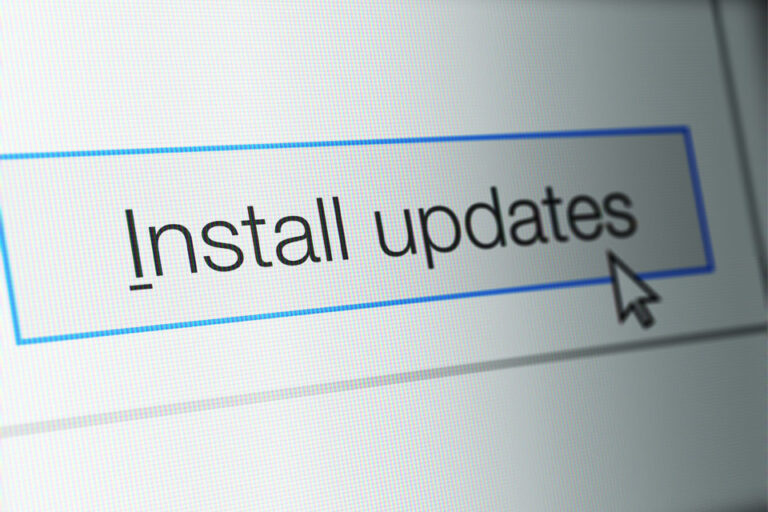Причины, по которым Mac работает медленно при совместном использовании экрана через Skype или Zoom
Демонстрация экрана — удобная функция корпоративных звонков. Его можно использовать с целью сотрудничества, поддержки или просто по любой причине. К счастью, он уже доступен в самых популярных приложениях, которыми мы пользуемся для общения: Skype и Zoom.
Чтобы поделиться своим экраном через приложение Skype, просто выполните следующие действия:
- Открой скайп.
- Сделайте видео или голосовой вызов любому из ваших контактов.
- Нажмите кнопку + в правом верхнем углу окна вызова.
- Выберите «Поделиться экраном».
- Другой человек должен видеть живое видео того, что у вас на экране, например программы и приложения, которые вы открывали.
- Чтобы прекратить демонстрацию экрана, нажмите Остановить демонстрацию.
- Нажмите кнопку «Завершить вызов» после завершения разговора.
Чтобы поделиться своим экраном через приложение Zoom, следуйте приведенным ниже инструкциям:
- Запустите приложение Zoom.
- Нажмите кнопку «Поделиться экраном» в разделе управления собранием.
- Выберите экран, которым хотите поделиться.
- Нажмите «Поделиться».
Хотя совместное использование экрана кажется отличной функцией для приложений для общения, таких как Skype и Zoom, некоторые Мак пользователи жалуются на это. По их словам, совместное использование экрана делает Mac медленным и горячим. Но действительно ли виновата функция?
Ну не совсем. Часто Mac становится медленным и горячим при совместном использовании экрана из-за некоторых других факторов или причин, которые мы изложили ниже.
1. Mac работает слишком долго.
Не выключали свой Mac уже несколько недель? Тогда это одна из возможных причин, почему ваш Mac работает медленно и сильно нагревается при совместном использовании экранов.
Многим из вас, вероятно, нравится идея перевести свой Mac в спящий режим, когда вы его не используете. Однако это не поможет, потому что жесткий диск все еще будет работать, а это означает, что процессы все еще накапливаются и вызывают перегрев, замедление или зависание вашего Mac.
Возьмите за привычку регулярно перезагружать или выключать Mac. Таким образом, ненужные процессы будут закрыты и очищены.
2. Многие элементы входа загружаются при запуске.
Эти элементы входа могут быть любыми службами или приложениями, которые автоматически запускаются каждый раз, когда вы загружаете свой Mac. Эксперты утверждают, что когда слишком много элементов запускается или открывается при запуске, они влияют на время загрузки вашего компьютера или влияют на другие процессы, которые вы запускаете на своем Mac.
3. Вы открыли слишком много приложений одновременно.
Вы открывали Safari, запускали iTunes в фоновом режиме и одновременно запускали офисные приложения? Скорее всего, ваш Mac будет реагировать медленно. Это связано с тем, что все приложения, которые вы открывали одновременно, будут конкурировать за ваши системные ресурсы.
4. На вашем рабочем столе хранится множество папок и файлов.
Многие из нас этим грешат: мы сохраняем файлы и папки на рабочем столе для более удобного доступа. Однако знаете ли вы, что это может привести к замедлению работы компьютеров Mac, особенно при совместном использовании экранов во время вызовов Skype или Zoom? Да, потому что они потребляют много системных ресурсов. Не говоря уже о том, что они делают наш рабочий стол неорганизованным.
5. Недостаточно памяти.
Одной из наиболее важных причин, по которой Mac замедляется и перестает отвечать на запросы при совместном использовании экрана, является нехватка памяти. Для Skype или Zoom может потребоваться больше памяти, чем в настоящее время доступно на вашем Mac.
Вот системные требования для Skype для Mac:
- Процессор 1 ГГц
- MacOS X 10.5.8 или новее
- 100 свободного места на жестком диске
- Встроенный микрофон или USB-гарнитура
Вот системные требования для Zoom для Mac:
- MacOS X 10.9 или выше
- 8 ГБ памяти DDR
- 128 ГБ твердотельный накопитель
6. Многие виджеты активны.
На Mac есть этот раздел Dashboard Services, который действует как дополнительный рабочий стол для размещения виджетов. Эти виджеты представляют собой базовые приложения, которые могут вам понадобиться, например прогноз погоды или калькулятор.
К сожалению, запуск слишком большого количества виджетов может привести к замедлению работы компьютера, поскольку они также потребляют немного оперативной памяти. Было бы здорово, если бы вы могли удалить те виджеты, которые вы на самом деле не считаете полезными.
7. Ваш твердотельный или жесткий диск неисправен.
Неисправный жесткий диск (HDD) или твердотельный накопитель (SSD) не только подвергает опасности данные, хранящиеся на вашем Mac. Это также может привести к тому, что ваш компьютер будет работать вяло или не будет отвечать на запросы. Если вы подозреваете, что ваш SSD или HDD вот-вот выйдет из строя, создайте резервную копию своего Mac и доставьте его в ближайший сервисный центр Apple.
8. Ваше интернет-соединение медленное.
Иногда, когда приложения на вашем Mac работают медленно, вы часто обвиняете свое оборудование. Но в большинстве случаев вы можете ошибаться. Скорее всего, виновато ваше интернет-соединение.
Существует множество возможных причин низкой скорости вашего интернета. Это может быть связано с тем, что используемый вами маршрутизатор уже устарел или устарел. Также возможно, что многие устройства подключены к вашей сети, поэтому полоса пропускания делится между всеми.
Итак, в следующий раз, когда вы окажетесь в ситуации, когда совместное использование экрана происходит медленно и вяло, сначала проверьте подключение к Интернету.
9. Ваш Mac полон ненужных файлов.
Каждый день вы используете приложения, которые генерируют мусор и ненужные файлы. Со временем эти файлы имеют тенденцию накапливаться и занимать огромный объем дискового пространства. Они также могут повлиять на скорость работы вашего Mac.
Чтобы избавиться от этих ненужных файлов, мы предлагаем вам использовать надежный инструмент для восстановления Mac. Запустите быстрое сканирование и позвольте инструменту выявить и устранить все обнаруженные проблемы, снижающие скорость.
10. Вирус проник в вашу систему.
Конечно, macOS более безопасна по сравнению с Windows. Но это не значит, что он безопасен против вирусов.
В настоящее время вирусы становятся все более агрессивными. Даже если на вашем Mac уже установлена самая мощная и совершенная антивирусная система, атаки все равно могут происходить. Вот почему вы должны быть особенно осторожны. Не загружайте неизвестные вам приложения и не переходите по ссылкам из неизвестных источников.
Нижняя линия
Есть много причин, по которым ваш Mac замедляется, когда вы делитесь экраном во время использования Skype или Zoom. Это может быть связано с плохим подключением к Интернету или из-за вредоносного ПО. Но что бы ни вызывало замедление работы вашего компьютера, знайте, что всегда есть решение. Если вы не уверены в своих навыках устранения неполадок, доверьте эту работу эксперту.
Считаете ли вы вышеперечисленные причины полезными? Удалось ли вам найти решение для вашего медленного Mac? Прокомментируйте свои мысли ниже.
Продолжить чтение